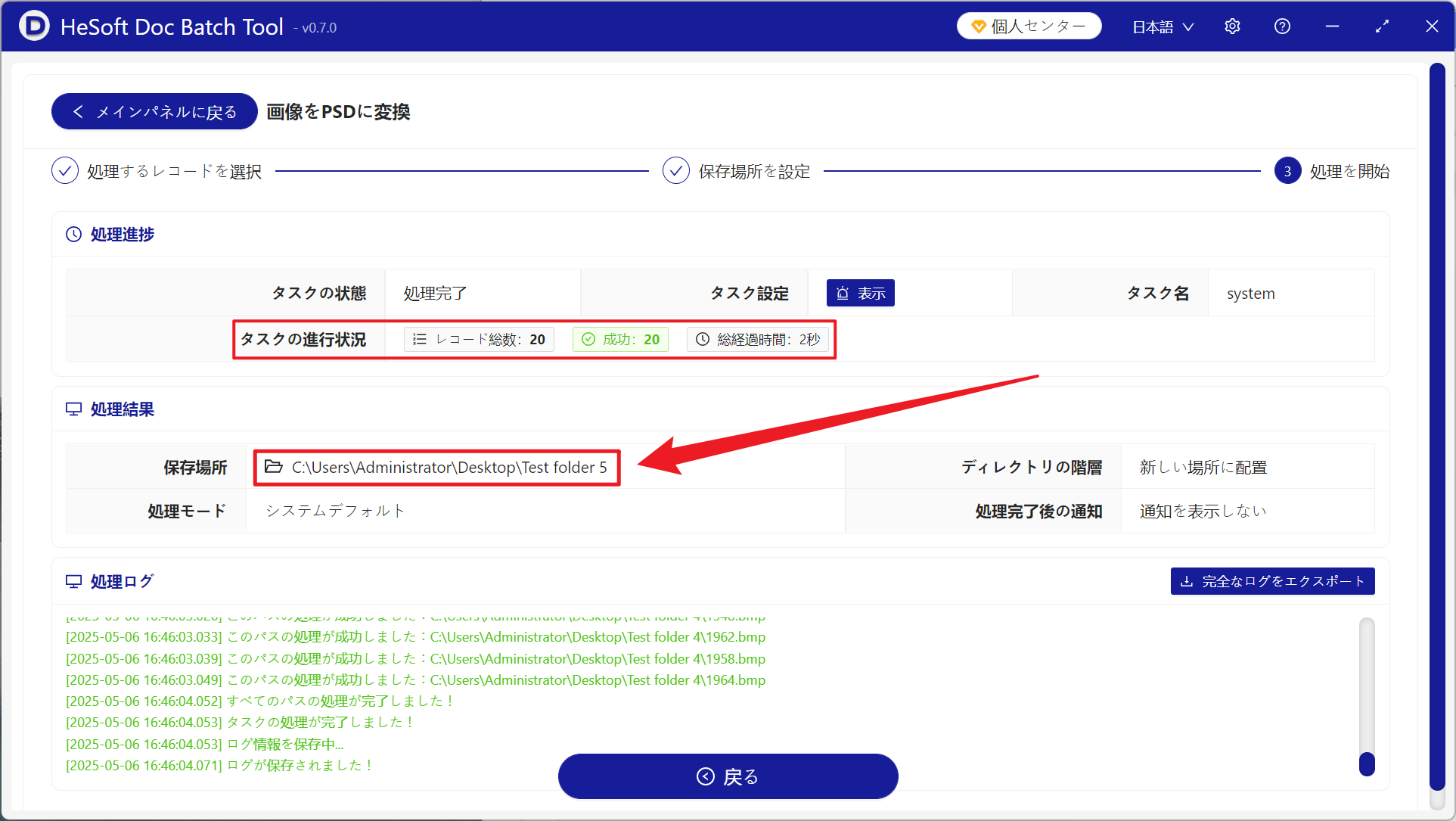日常的なデザイン作業では、PSD形式はPhotoshop専用のフォーマットとして、レイヤー、マスク、レイヤーの調整などの専門的な機能をサポートし、デザイン作業を可能にします。 何百何千枚ものBMP形式の製品や素材図を処理する場合、BMP形式の画像をPSDに変換すると、図を修理する効率が何倍にも向上し、PSD形式はベクトルパスを保持することができる異なるサイズのスクリーンに適応できる。 写真家はオリジナルのBMP写真を持っていて、PSD形式に変換してすべての調色パラメータをロスレスで保存することができ、ゲーム美術業界もキャラクターの原画とシーンマップを階層的に描画することができる普通のメディア制作者が表紙図やポスターを作るのも便利です。 ここでは、複数のBMPフォーマットをレイヤーPSDフォーマットに一括変換する方法を紹介します。数百枚の画像が数秒で処理できますJPEG、PNG、TIF、WEBP、SVGなどの複数の画像フォーマットもサポートしています。
1、利用シーン
デザイナーが大型絵本やポスターデザインプロジェクトを作って非常に多くの素材画像を処理したり、電気商取引プラットフォームが何百枚もの製品画像を精修したりして、私たちは一度にPSD形式に一括変換することができますpohtoshopでレイヤー管理、特殊効果の追加や色補正などの操作を行うことができ、その階層的な特性は時間を大幅に節約し、生産性を高めることができる。
2.効果プレビュー
処理前:

処理後:

3.操作手順
【を開くHeSoft Doc Batch Tool】、【画像ツール】-【画像をPSDに変換】を選択します。
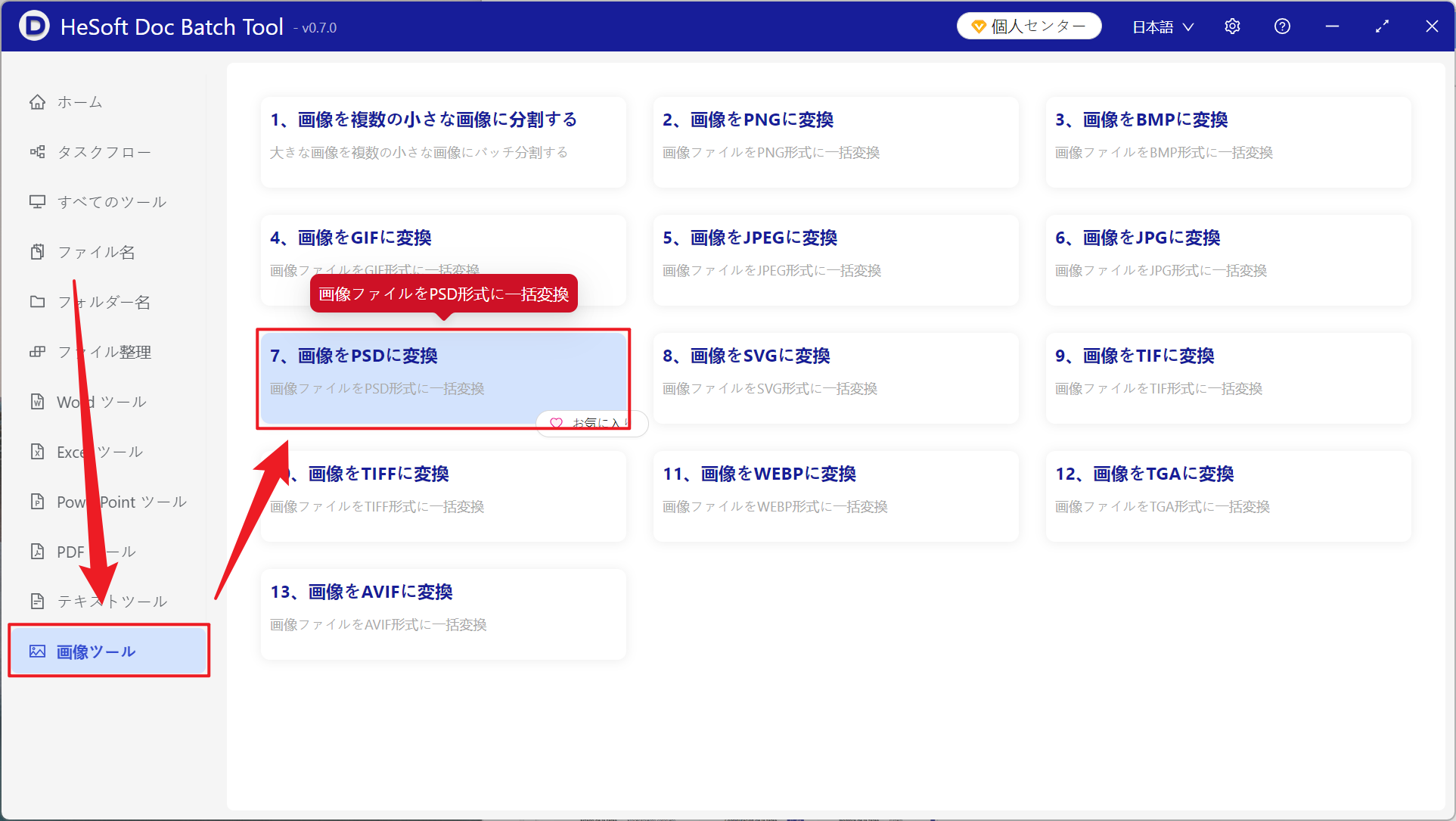
【ファイル追加】変換が必要なBMPなどの画像フォーマットファイルを自主的に選択して追加します。
【フォルダからファイルをインポート】選択したフォルダ内のすべての画像をインポートします。
インポートしたファイルを下に表示します。
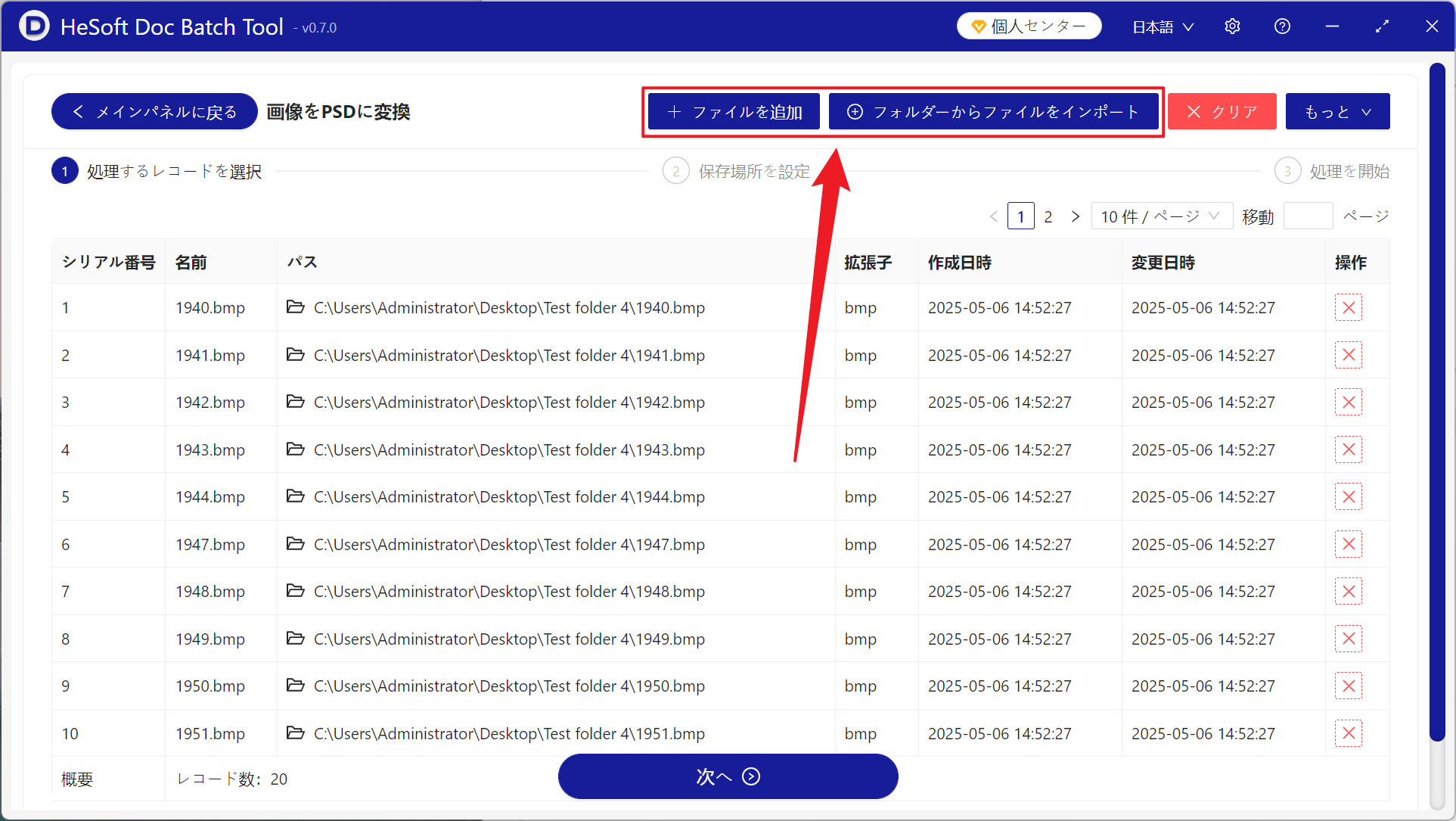
処理が完了したら、保存場所をクリックして変換に成功したPSDファイルを表示します。